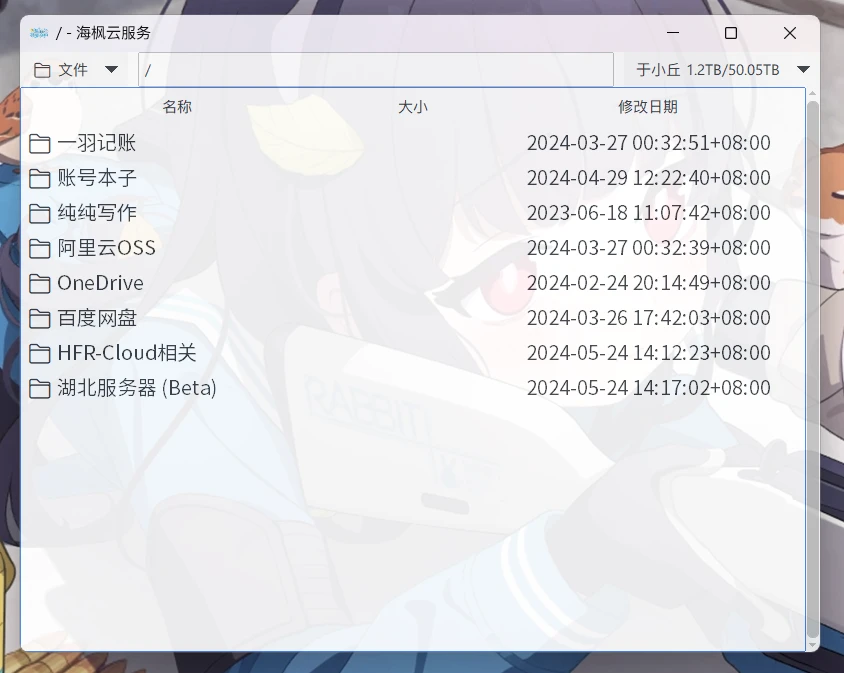之前我在子比主题官网发了一篇动态Logo的制作教程,得到了将近2000人次的阅读。这篇文章和那片文章的主题一样,是教会大家如何制作这样一个会动的Logo,这篇重制版会相对简单一些,我也将以更大的耐心来对待这篇文章。如果你觉得不错的话,能麻烦点一个小小的赞吗~
你也可以点击这里来查看我的作品
需要准备的软件有Ai、VSCode以及SVG插件,这些软件在官网和插件商店都能下载到,这里我就不赘述了。然后我们打开Ai,创建一个文件。我个人推荐使用通用的那个1366*768那个:
![图片[1]-【重制保姆级版】于小丘Blog同款SVG动态Logo制作教程- 于小丘 Blog-于小丘 Blog](https://www.yxqi.cn/wp-content/uploads/2024/12/8cb59457f00c585cef83bacce785f98c.webp)
![图片[2]-【重制保姆级版】于小丘Blog同款SVG动态Logo制作教程- 于小丘 Blog-于小丘 Blog](https://www.yxqi.cn/wp-content/uploads/2024/12/bc9d1bf7dc131e0829ed020b47e020c4.webp)
我们先临摹一个字体。我个人习惯基于免费商用的思源黑体来临摹,字重推荐选择Heavy,字体大小建议144px。
![图片[3]-【重制保姆级版】于小丘Blog同款SVG动态Logo制作教程- 于小丘 Blog-于小丘 Blog](https://www.yxqi.cn/wp-content/uploads/2024/12/d4a6facdcd3230f63b3a0a630b1ba093.webp)
然后在屏幕中间放置一个文本框
![图片[4]-【重制保姆级版】于小丘Blog同款SVG动态Logo制作教程- 于小丘 Blog-于小丘 Blog](https://www.yxqi.cn/wp-content/uploads/2024/12/af861cc359e57005359596c5f3ab089c.webp)
然后把你需要改成的内容改一下就好了。然后我们点击屏幕左侧的曲率工具,然后就可以开始临摹了。这里的操作方法不像是画笔一样要自己画路径,而是点击起始位置和终止位置就可以了。如果你想要改变路径,可以直接拖动画好的点就行了。我个人是喜欢可爱一些的东西,所以我没有严格照着原版字体来画,而是改了一些地方,最终效果如下:
![图片[5]-【重制保姆级版】于小丘Blog同款SVG动态Logo制作教程- 于小丘 Blog-于小丘 Blog](https://www.yxqi.cn/wp-content/uploads/2024/12/828cd705a234a7f01e6c2920440e0694.webp)
![图片[6]-【重制保姆级版】于小丘Blog同款SVG动态Logo制作教程- 于小丘 Blog-于小丘 Blog](https://www.yxqi.cn/wp-content/uploads/2024/12/e49eb889c9cbc02d27fcd22ed185b586.webp)
然后点击左上角的文件-导出-导出为,保存类型选择SVG,然后在SVG选项里把字体一项改成转换为轮廓,然后点击确定。
![图片[7]-【重制保姆级版】于小丘Blog同款SVG动态Logo制作教程- 于小丘 Blog-于小丘 Blog](https://www.yxqi.cn/wp-content/uploads/2024/12/4b3d8ff09b9187f28738775ddc156ea0.webp)
![图片[8]-【重制保姆级版】于小丘Blog同款SVG动态Logo制作教程- 于小丘 Blog-于小丘 Blog](https://www.yxqi.cn/wp-content/uploads/2024/12/903c626d3387231e9762c76dbf21f306.webp)
![图片[9]-【重制保姆级版】于小丘Blog同款SVG动态Logo制作教程- 于小丘 Blog-于小丘 Blog](https://www.yxqi.cn/wp-content/uploads/2024/12/e3585a65fb21aa13ba9a0c2eed3da7ea.webp)
把刚才导出的SVG用VSCode打开:
![图片[10]-【重制保姆级版】于小丘Blog同款SVG动态Logo制作教程- 于小丘 Blog-于小丘 Blog](https://www.yxqi.cn/wp-content/uploads/2024/12/af8342161f463c456b22febcdc0f109c.webp)
可以看到它自动压缩为一行了。现在全选,然后按下Shift+alt+F,VSCode会对这段SVG进行格式化:
![图片[11]-【重制保姆级版】于小丘Blog同款SVG动态Logo制作教程- 于小丘 Blog-于小丘 Blog](https://www.yxqi.cn/wp-content/uploads/2024/12/5596f39d194f6d026bca177c518a2e13.webp)
然后你可以对这段代码进行小修小改(因为Ai会加上一些没用的path,比如上面那张图第23行和第25行没用,因为它们都只有一个M定位,可以删掉。Style也可以自己进行一些小修小改,最终如下:
![图片[12]-【重制保姆级版】于小丘Blog同款SVG动态Logo制作教程- 于小丘 Blog-于小丘 Blog](https://www.yxqi.cn/wp-content/uploads/2024/12/8e48e169c05a78adaf08763a69bd36df.webp)
动态内容的实现都是由CSS完成,很多人都想要那个笔画,所以这里我分享两段代码:
这一段代码可以实现笔画的内容:
.yuxiaoqiu path {
stroke-dasharray: var(--len);
stroke-dashoffset: var(--len);
animation: stroke-animation .3s ease-in-out forwards;
animation-delay: var(--wait)
}
@keyframes stroke-animation {
to {
stroke-dashoffset: 0
}
}这一段用来实现渐变:
.yuxiaoqiu path {
animation: fade-animation .2s ease-in-out forwards;
animation-delay: var(--wait)
}
@keyframes fade-animation {
0%{
opacity: 0;
}
to{
opacity:1;
}
}怎么用呢?我们拿笔画那段代码来举例,先把这段代码丢进defs的style里,然后仔细看上面那张图的path,它后面的class都有一段内容。什么意思呢?a是Ai自动添加的我们不用理它,yu-1 yu-2 yu-3 xiao-1 …… qiu-4这些是我自己加上去的,style对于这些得加上一些参数,比如延迟,每一笔的长度等等。加完以后,我们还要再加一个小手脚:把所有的path包在一个g里面。简单来说,在第一个path之前加一个<g class="yuxiaoqiu">(其中class要等于你上面path前面的名字),在最后一个path结束以后加一个</g>,类似这样:
![图片[13]-【重制保姆级版】于小丘Blog同款SVG动态Logo制作教程- 于小丘 Blog-于小丘 Blog](https://www.yxqi.cn/wp-content/uploads/2024/12/180ed0cad137a855d76007d4b5ced498.webp)
加完以后就可以爽快地去搓CSS了。对于上面那个样式可以传递两个参数,一是当前笔画的长度,二是这段笔画需要等待多久之后再播放。比如:
.yu-2 {
--len: 131;
--wait: .2s
}其中的--len参数就是当前笔画的长度,--wait就是当这个SVG打开后等待多久之后再播放。其中--len要仔细调整,如果过小了会出现断开(类似于本站Blog的那个o一样),太大了会导致动画播放过快。--wait推荐每过0.2s再播放下一笔,小数点前如果为0可以省略(10这种不行哈一定得是0才行),然后每一笔都加一个,最终变成这样:
![图片[14]-【重制保姆级版】于小丘Blog同款SVG动态Logo制作教程- 于小丘 Blog-于小丘 Blog](https://www.yxqi.cn/wp-content/uploads/2024/12/f0a07251601d633068e3accd2c1f85cc.webp)
最终结果如下:
![图片[15]-【重制保姆级版】于小丘Blog同款SVG动态Logo制作教程- 于小丘 Blog-于小丘 Blog](https://www.yxqi.cn/wp-content/uploads/2024/12/61689f4a8fbcdd664a423a2d2138ab7b.webp)
你可以选择把style压缩后再去xml压缩,这下不影响图片的播放,也能微乎其微地缩小一下图片体积。带上动画的这个Logo文件大小不到4KB。
下面是一些参考: